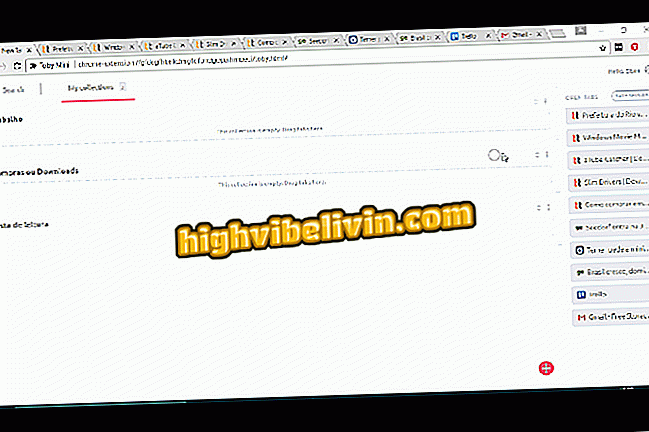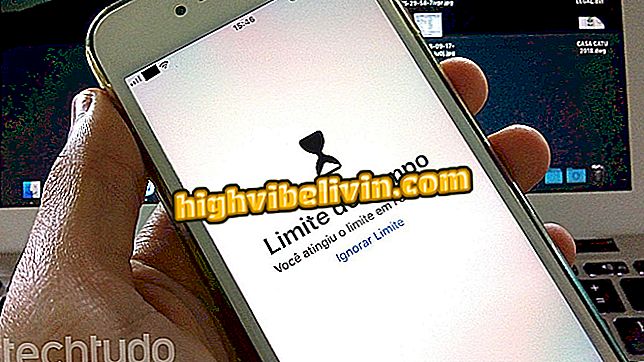Kaip atsisiųsti neprisijungus prieigos failus „Dropbox“, „OneDrive“ ir „Google“ diske
„Mobile Apps“ iš pirmaujančių debesų saugojimo paslaugų, „Dropbox“, „Drive“ ir „OneDrive“ leidžia jums atsisiųsti failus neprisijungus prie interneto. Naudodami šią funkciją, visada galite turėti dokumentą, komentarą ar vaizdą, nesiremdami interneto ryšiu. Ši funkcija taip pat padeda išsaugoti mobiliuosius duomenis iš jūsų franšizės, nes dažnai naudojami failai yra saugomi jūsų telefone ir nereikia juos atsisiųsti, kai norite juos atidaryti.
Žr. Šiuos patarimus ir sužinokite, kaip įgalinti neprisijungimą prie visų trijų programų. Verta prisiminti, kad, nors ekrano kopijos buvo sukurtos „iPhone“ („iOS“), įrankis taip pat prieinamas „Android“ telefonų naudotojams „Google“.

debesų programos
„Cloud Security“: patikrinkite patarimus, kaip apsaugoti failus internete
„Dropbox“
Žingsnis 1. Atidarykite „Dropbox“ ir suraskite failą, kurį norite atsisiųsti, norėdami prisijungti prie interneto. Dabar bakstelėkite mygtuką, esantį dešinėje nuo failo pavadinimo, ir pasirodžiusiame meniu pasirinkite „Padaryti jį prieinamą neprisijungus“.

Failo parsisiuntimas neprisijungus prie „Dropbox“
2 žingsnis. Maža žalia piktograma, esanti dešinėje nuo pavadinimo, rodo, kad failas buvo parsisiųstas ir galimas naudoti net ir be ryšio. Norėdami peržiūrėti atsisiųstų failų sąrašą ir atidaryti juos, apatiniame dešiniajame ekrano kampe palieskite „Offline“.

Prieiga prie atsisiųstų failų „Dropbox“
„Google“ diskas
1 veiksmas. Atidarykite „Google“ disko programą ir raskite failą, kurį norite atsisiųsti, norėdami prisijungti prie interneto. Dabar bakstelėkite trijų taškų mygtuką dešinėje nuo failo pavadinimo. Tada stumkite ekraną aukštyn.

Neprisijungus failo pasiekimas „Google“ diske
2 žingsnis. Pasirodys parinktis „Galimas neprisijungęs“. Tiesiog pažymėkite jį norint atsisiųsti failą. Nurodymas, kad parsisiuntimas buvo atliktas ir kad failas yra prieinamas neprisijungus prie interneto, bus rodomas kairėje pusėje po paskutinio pakeitimo datos, tik po pavadinimo.

Neprisijungęs failas rodo „Google Chrome“ nurodytą ID
„OneDrive“
Suraskite failą, kurį norite atsisiųsti, ir palieskite jį kelias sekundes. Dabar, jei norite, galite pasirinkti kitus elementus. Norėdami juos atsisiųsti, palieskite ekrano viršuje esantį parašiutų piktogramą. Po pavadinimu, dešinėje nuo paskutinės pakeistos datos, bus rodoma nuoroda, kad failas gali būti naudojamas neprisijungus.

Failų parsisiuntimas neprisijungus prie „OneDrive“
Mėgaukitės patarimais, kaip atsisiųsti dažniausiai naudojamus failus ir išsaugoti duomenis iš 3G ar 4G franšizės.
Kas yra geriausia debesų saugojimo paslauga? Komentuoti.